|
|
华擎H61M-IDE主板是一款采用了Intel H61芯片组的主板产品,假如用户们想要为电脑重新安装系统,就需要先进入bios设置从u盘启动电脑才可以进行下一步操作,那么华擎H61M-IDE主板怎样进入bios设置从u盘启动电脑呢?今天为您分享华擎H61M-IDE主板进入bios设置从u盘启动电脑的使用方法。
华擎H61M-IDEbios设置教程:
1.开机按F2键,进入bios。点击顶部修改语言。看下面图:
bios设置从u盘启动电脑

2.点击高级设置,点击存储配置里的SATA 模式选择选择AHCI或者是IDE ,这边选择的AHCI,可以自行选择。看下面图:
bios设置从u盘启动电脑

3.点击安全设置,安全引导选择关闭。这边也可选择开启,自行选择。看下面图:
bios设置从u盘启动电脑
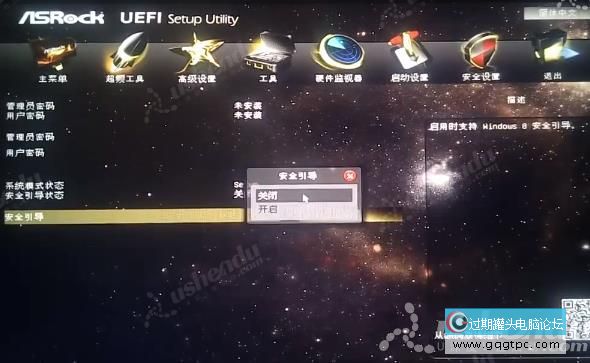
4.点击启动设置,点击启动选项#1选择USB:U盘名字。看下面图:
bios设置从u盘启动电脑
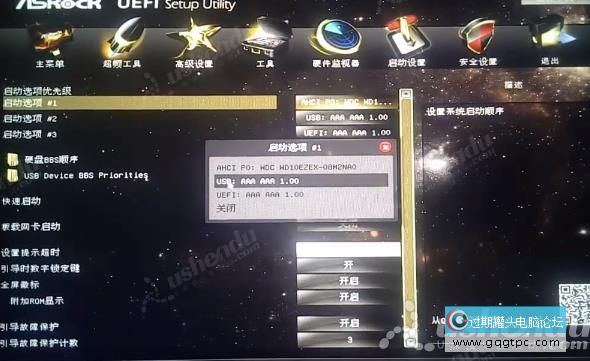
5.按F10保存退出,电脑会自动重启进入PE。
6.开机后按F11进入启动菜单,选择USB名字的U盘。电脑会自动重启进入PE。看下面图:
bios设置从u盘启动电脑

华擎H61M-IDE主板进入bios设置从u盘启动电脑的使用方法就为用户们详细分享到这里了,假如用户们不知道怎样设置u盘启动,可以参考以上方法步骤进行操作哦,期望本篇教程帮到您,更多精彩教程请关注过期罐头官方网站。 |
|
|
|
|
|
|
|
|
|